Som vi har hørt indtil i tidligere tutorials, er Adobe Camera Raw et gratis plug-in til Photoshop designet til at gøre behandling og udvikling af billeder så enkle og intuitive som muligt. Men vidste du, at Camera Raw også kører i Adobe Bridge ? Afhængig af hvordan du har åbnet dine fotos i Camera Raw, har du muligvis kørt dem i Bridge uden selv at vide det!
Det kan virke som en triviel ting. Jeg mener, hvem er ligeglad med, hvis Camera Raw er åben i Bridge eller Photoshop, så længe det er åbent, ikke? Hvis det ser det samme ud i Photoshop og Bridge (det gør det), og det gør alle de samme ting i et hvilket som helst program (det gør det), så hvad er forskellen? Nå, Adobe gav Camera Raw muligheden for at køre inde i Bridge af en grund, og det er fordi der er visse fordele ved det. I denne tutorial lærer vi, hvad disse fordele er, og hvordan man åbner Camera Raw, så det kører i Bridge snarere end Photoshop, herunder et kig på en vigtig mulighed i Bridge-indstillingerne.
Adobe Bridge-fordelene
Før vi ser på, hvordan vi vælger mellem at arbejde med Camera Raw i Bridge eller Photoshop, lad os først diskutere fordelene ved at køre det i Bridge, og der er virkelig to hovedfordele at tale om. Den ene kan forbedre din computers hastighed, mens den anden kan fremskynde din arbejdsgang. Photoshop bruger som alle programmer nogle af computerens ressourcer, mens den er åben. Selv hvis du ikke arbejder i Photoshop på det tidspunkt, så længe det er åbent i baggrunden, bruger det stadig op ressourcer. Hvis du arbejder på en langsommere computer til at begynde med, kan du have programmer, der er åbne i baggrunden, som du ikke bruger, nedsætte dig endnu mere.
Camera Raw tilbyder et så komplet billedredigeringsmiljø, at det er fuldstændigt muligt at gøre alt hvad du behøver at gøre med dit foto i Camera Raw uden nogensinde at skulle åbne det i Photoshop for yderligere redigering. Derfor gav Adobe os mulighed for ikke kun at vælge vores billeder i Bridge, men også at åbne og behandle dem i Camera Raw uden at forlade Bridge og uden at skulle åbne Photoshop. Med andre ord er Camera Raw perfekt i stand til at køre i Bridge selv, eller en anden måde at sige det på, Camera Raw kan "hostes" af Bridge, ligesom det kan være vært hos Photoshop. Det behøver ikke Photoshop, der kører i baggrunden, og det betyder, at Photoshop ikke vil sværge nogen af computerens ressourcer uden grund.
En anden fordel ved at køre Camera Raw fra Bridge og en, der har indflydelse på din arbejdsgang, er, at når du er færdig med at behandle et billede i Camera Raw og klikke på knappen Udført for at lukke det, bliver du øjeblikkeligt tilbage til Bridge, klar til at vælge og åbne det næste billede. Hvis du imidlertid kører Camera Raw i Photoshop, og klikker på Udført for at lukke den, sidder du fast i Photoshop uden noget billede på din skærm og intet at gøre. På det tidspunkt skulle du manuelt skifte tilbage til Bridge, før du kan vælge et andet billede, og det bremser dig bare ned. Så ikke kun drager vores computer fordel af at holde Photoshop lukket, når det ikke er nødvendigt, men vores arbejdsgang bliver også lidt hurtigere og mere effektiv.
Kører kameraet råt i Adobe Bridge
Nu hvor vi har drøftet fordelene, lad os se på et par måder at åbne og arbejde med Camera Raw direkte inde fra Adobe Bridge uden at bruge Photoshop. Her har jeg Bridge åben på min skærm, og jeg har navigeret til en mappe på mit skrivebord, der indeholder et par billeder, der blev taget i mit kameras rå filformat. I øjeblikket har jeg ikke Photoshop åben, bare Bridge. Jeg vælger et af billederne ved at klikke på dets miniaturebillede. Bemærk, at jeg enkelt klikker og ikke dobbeltklikker på miniaturebilledet. Vi behøver kun at klikke én gang for at vælge et billede (vi ser på hvad der sker, når vi dobbeltklikker på et øjeblik):
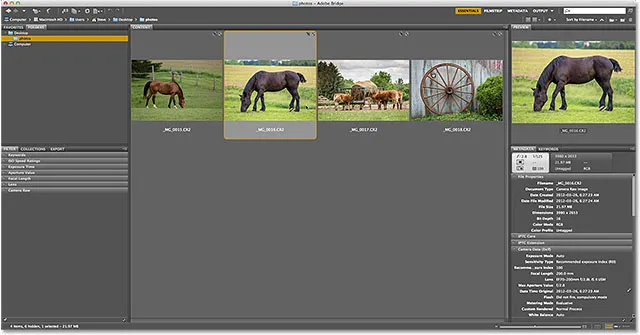
Klik på et billede for at vælge det i Adobe Bridge.
Når vi har valgt et billede, er der et par måder at åbne det i Camera Raw, så Camera Raw vil være vært hos Bridge (uden at åbne Photoshop). En måde er at klikke på Åbn i Camera Raw- ikonet øverst på Bridge-grænsefladen:
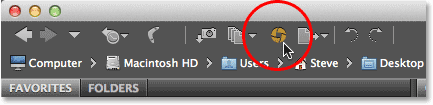
Klik på ikonet Åbn i Camera Raw.
En anden måde er at gå op til Fil- menuen i menulinjen øverst på skærmen og vælge Åbn i Camera Raw :
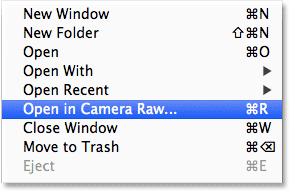
Gå til fil> Åbn i Camera Raw.
Uanset hvilken måde åbnes Camera Raw-dialogboksen, så vi kan begynde at behandle billedet. Bemærk dog, at vi stadig kan se Adobe Bridge i baggrunden (jeg har flyttet Camera Raw-dialogboksen lidt ud af vejen for at gøre Bridge lettere at se). Dette fortæller os, at Bridge Camera er vært for Camera Raw. Photoshop forbliver lukket, som det skal, fordi det ikke er nødvendigt at have det åbent. Det ville bare bruge computerressourcer uden grund:
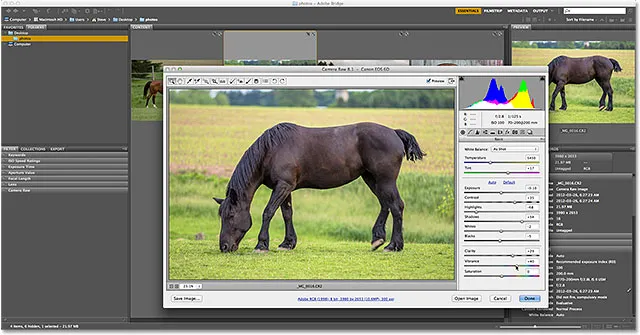
Adobe Bridge er stadig åben og synlig bag Camera Raw-dialogboksen.
Så lad os sige, at jeg har udført al min billedbehandling i Camera Raw, jeg er tilfreds med resultaterne, og jeg har ikke yderligere behov for at åbne billedet i Photoshop. I dette tilfælde skal jeg klikke på knappen Udført i nederste højre hjørne af dialogboksen Camera Raw for at acceptere mine indstillinger og lukke den ud:
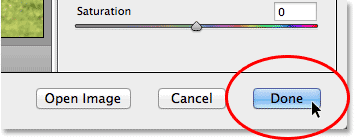
Klik på knappen Udført for at lukke Camera Raw.
Og nu, da Camera Raw kørte i Bridge, så snart jeg lukker ud af Camera Raw-dialogboksen, er jeg lige tilbage, hvor jeg startede i Bridge, så jeg hurtigt kan vælge mit næste billede:
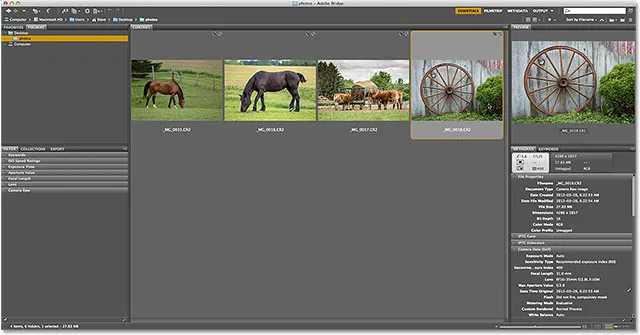
At lukke dialogboksen Camera Raw vendte mig øjeblikkeligt tilbage til Bridge.
Kører kameraet råt i Photoshop
Lad os sammenligne det med hvad der sker, hvis Camera Raw er vært hos Photoshop. Igen er der et par måder at starte Camera Raw fra Bridge på, så det bliver hostet af Photoshop. Klik først en gang på et billede i Bridge for at vælge det. Gå derefter op til menuen File øverst på skærmen og vælg Åbn :
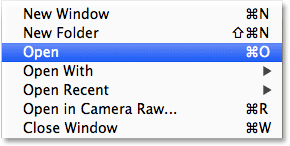
Gå til fil> Åbn.
Husk, File> Open in Camera Raw vil være vært for Camera Raw in Bridge, mens File> Open er vært i Photoshop (så forvirrende som det kan se ud). Eller en hurtigere og mere almindelig måde at være vært for Camera Raw i Photoshop er ved blot at dobbeltklikke på det billede, du vil åbne. Dette vælger det og åbner det i Camera Raw på samme tid:
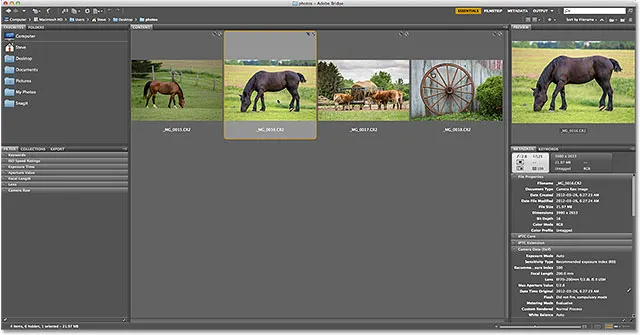
Dobbeltklik på billedet for både at vælge og åbne det.
Uanset om du går til Filer> Åbn eller blot dobbeltklikker på billedminiaturen, åbnes billedet i Camera Raw, som det gjorde før, men denne gang er Camera Raw hostet af Photoshop, ikke Bridge. Photoshop selv åbnes automatisk først, og derefter åbnes billedet i Camera Raw-dialogboksen. Det kan synes som om ingenting er anderledes. Camera Raw i sig selv ser den samme ud som før. Men noget er anderledes. Hvis vi ser nøje, ser vi Photoshop, ikke Bridge, i baggrunden. Sådan ved vi, at Camera Raw er vært for hos Photoshop:
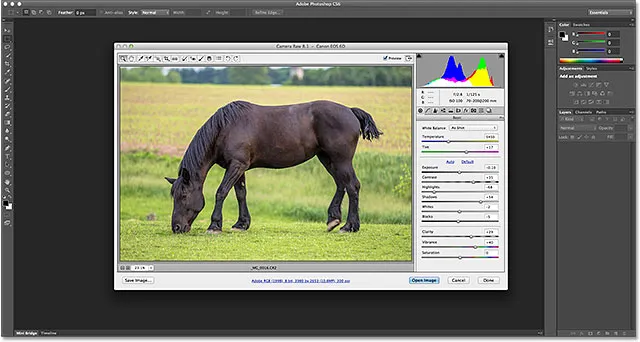
Camera Raw kører nu inde i Photoshop i stedet for Bridge.
Jeg vil igen klikke på knappen Udført i nederste højre hjørne af Camera Raw-dialogboksen for at lukke den, ligesom jeg gjorde før:
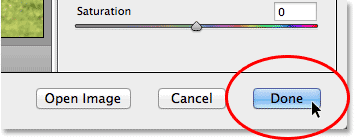
Klik igen på Udført-knappen for at lukke Camera Raw.
Men denne gang, se hvad der skete. Jeg er stadig i Photoshop, selvom jeg ikke har noget åbent billede og ingen særlig grund til at være her. Min arbejdsgang har ramt en blindgyde:
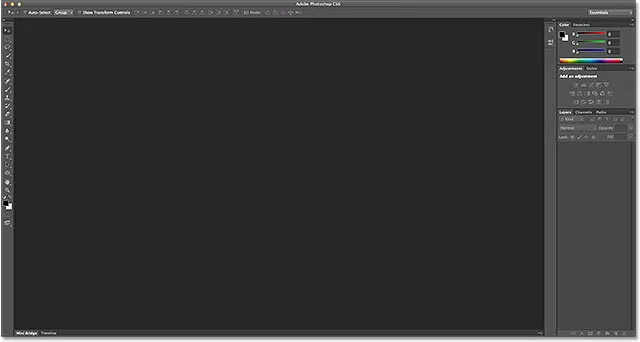
At lukke Camera Raw efterlod mig i Photoshop med intet at gøre.
For at komme tilbage til Adobe Bridge herfra, så jeg kan vælge et andet billede, der skal bruges, skal jeg gå op til menuen File (i Photoshop) og vælge Gennemse i Bridge . Dette vil skifte mig tilbage til Bridge, men selvfølgelig ville det have været hurtigere, hvis jeg var blevet returneret til Bridge automatisk, hvilket er, hvad der ville være sket, hvis jeg havde kørt Camera Raw i Bridge til at begynde med:
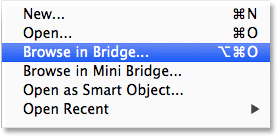
Gå til Fil> Gennemse i Bridge for at vende tilbage til Bridge fra Photoshop.
Bropræferencer
Nu hvor vi har set fordelen ved at være vært for Camera Raw i Bridge, ville det ikke være dejligt, hvis vi kunne få Camera Raw vært i Bridge, blot ved at dobbeltklikke på et billede? Som held (og Adobe) ville have det, er der! Vi har set det som standard at dobbeltklikke på et billede i Bridge starter Camera Raw, der er vært af Photoshop, men der er en mulighed i Bridge-indstillingerne for at ændre denne opførsel.
For at åbne Bridge-indstillingerne på en Windows-pc skal du gå op til menuen Rediger (i Bridge) og vælge Præferencer . Gå op til en Mac-menu på Adobe Bridge og vælg Præferencer :
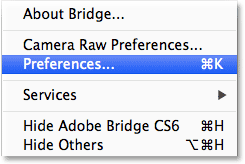
Gå til Rediger> Præferencer (Win) eller Adobe Bridge> Præferencer (Mac).
Dette åbner dialogboksen Indstillinger, der er indstillet til de generelle indstillinger. Midt i dialogboksen, i sektionen Opførsel, er en indstilling, der siger dobbeltklik på Rediger kamera-råindstillinger i Bridge . Som standard er det deaktiveret. Klik inde i dens afkrydsningsfelt for at aktivere det:
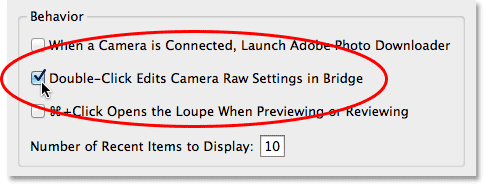
Valg af indstillingen "Dobbeltklik på redigerer Camera Raw Settings i Bridge".
Klik på OK for at lukke dialogboksen Indstillinger, og nu, hver gang du dobbeltklikker på et billede i Bridge for at åbne det i Camera Raw, vil du være vært for Camera Raw in Bridge.
Og der har vi det! Det er et hurtigt tip om fordelene ved at køre Camera Raw i Adobe Bridge vs Photoshop! Tjek vores Photo Retouching-sektion for flere Photoshop-billedredigeringsvejledninger!